Renforcer et optimiser le signal Wi‑Fi : guide complet et bonnes pratiques

Pourquoi ce guide
Le sans‑fil domine les usages domestiques et professionnels. Mais la promesse d’une connexion « sans câble » se heurte souvent à une réalité : pertes de signal, zones mortes et lenteurs intermittentes. Ce guide détaille les causes physiques et logicielles les plus courantes et donne des actions concrètes — du diagnostic rapide aux interventions matérielles — pour améliorer la qualité et la portée du Wi‑Fi.
Important : définitions en une phrase
- Wi‑Fi : technologie de réseau local sans fil reposant sur les normes IEEE 802.11.
- Bande 2,4 GHz / 5 GHz : plages de fréquences radio utilisées par le Wi‑Fi ; 2,4 GHz traverse mieux les obstacles, 5 GHz offre plus de débits et moins d’interférences.
- Path loss (perte de chemin) : atténuation du signal causée par la distance et les obstacles.
Sommaire
- Comprendre les pertes et les interférences
- Emplacement optimal du routeur
- Focaliser le signal (astuces et bricolages)
- Changer le canal et détecter les interférences
- Mettre à jour firmware et pilotes
- Solutions avancées : firmware tiers, antennes, routeurs secondaires
- Achat de matériel : quoi choisir
- Méthodologie de diagnostic pas à pas
- Checklist par rôle
- Diagramme de décision
- Critères de réussite et tests d’acceptation
- Récapitulatif
Comprendre les pertes et les interférences
Le Wi‑Fi transmet des informations en utilisant des ondes radio. Les deux phénomènes principaux qui réduisent la qualité sont la distance (perte liée au chemin) et les obstacles. Les matériaux solides — murs épais, briques, béton, métal — atténuent ou réfléchissent les ondes. Les arbres et plantes contiennent de l’eau dans les feuilles, ce qui provoque aussi une atténuation. Les appareils électroniques (micro‑ondes, téléphones sans fil, babyphones, périphériques Bluetooth) utilisent parfois la même bande 2,4 GHz et créent des interférences.
Faits clés (valeurs et comportements généraux)
- Bandes fréquences : 2,4 GHz (meilleure pénétration) et 5 GHz (moins encombrée, meilleurs débits sur courte portée).
- Canaux : la bande 2,4 GHz comporte plusieurs canaux qui peuvent se chevaucher ; une sélection inappropriée augmente les collisions.
- Antennes omnidirectionnelles : couvrent tout autour du point d’émission ; antennes directive (high gain) : concentrent l’énergie dans une direction.
Quand la méthode échoue — contre‑exemples
- Si votre logement est traversé par murs porteurs en béton armé, seules des solutions câblées (réseau filaire ou CPL) peuvent garantir une couverture complète.
- En environnements très denses (immeubles avec de nombreux réseaux voisins), la congestion radio peut limiter durablement les performances même après optimisation logiciel.
Notes
- N’inventez pas d’augmentation de débit garantie par une manipulation unique ; les gains dépendent toujours du contexte matériel et de l’environnement radio.
Emplacement, emplacement, emplacement
Un bon positionnement du routeur résout souvent la majorité des problèmes.
Recommandations pratiques
- Placez le routeur au centre de l’habitation pour une couverture la plus homogène possible.
- Évitez les coins, placards fermés, armoires métalliques et espaces proches d’appareils électroménagers comme le micro‑ondes.
- Si vous avez un étage, rapprochez le routeur du plafond ou placez‑le à l’étage pour améliorer la portée verticale.
- Élevez le routeur sur une petite étagère : la propagation des ondes est souvent meilleure en champ libre sans obstacles directs.
Conseil de test rapide
- Branchez le routeur temporairement au centre de la maison.
- Mesurez la force du signal et le débit avec un smartphone ou un ordinateur (voir section tests d’acceptation).
- Comparez avec positions alternatives et retenez la meilleure.
Focaliser le signal : bricolages et solutions économiques
Parfois, on souhaite amplifier ou diriger le signal vers une pièce précise. Des bricolages simples existent ; ils peuvent améliorer la couverture directionnelle mais doivent être utilisés avec prudence.

Alt : Vue d’un routeur Wi‑Fi posé sur une table avec indicateurs lumineux
Astuce classique : réflecteur en canette
Une astuce courante consiste à utiliser une canette métallique pour créer un réflecteur directionnel :
- Nettoyez une canette vide et retirez l’anneau supérieur.
- Retirez complètement le fond de la canette avec un cutter (attention aux bords coupants).
- Laissez environ 2–3 cm de matériau intact pour la stabilité.
- Ouvrez la canette en la découpant sur la longueur et aplatissez‑la en forme de parabole sommaire.
- Placez la pièce métallique autour ou derrière l’antenne du routeur en la dirigeant vers la zone à couvrir.
Remarques
- Cette méthode peut concentrer l’énergie dans une direction et atténuer le signal derrière le réflecteur.
- Testez systématiquement avant et après : les gains ne sont pas garantis et dépendent de la position de l’antenne et du design du routeur.
Autres options à faible coût
- Paravents métallique pour antenne (« foil parabolic ») commercialisés pour quelques euros.
- Positionnement vertical/horizontal des antennes (selon le fabricant) pour optimiser la polarisation.
Changer le canal et analyser les interférences
Les routeurs utilisent des canaux. Dans la bande 2,4 GHz, plusieurs appareils peuvent se retrouver sur le même canal et se concurrencer.
Pourquoi changer de canal
- Réduire la concurrence avec les réseaux voisins.
- Éviter les appareils domestiques qui créent des interférences temporaires.
Comment procéder
- Accédez à la page d’administration du routeur (adresse IP locale indiquée dans le manuel). Exemple d’adresses courantes :
- Linksys : http://192.168.1.1
- Microsoft Broadband : http://192.168.2.1
- Netgear : http://192.168.0.1
- Actiontec : http://192.168.0.1
- 3Com : http://192.168.1.1
- D‑Link : http://192.168.0.1
- Dans les paramètres sans fil, repérez l’option « canal » ou « channel ». Choisissez manuellement un canal moins encombré.
- Pour une analyse plus précise, utilisez un outil de diagnostic Wi‑Fi (applications mobiles ou utilitaires PC) pour visualiser l’occupation des canaux.
Outils recommandés
- Applications d’analyse Wi‑Fi pour smartphone (scanner de réseaux) qui affichent la force et les canaux.
- Logiciels comme inSSIDer (sur système compatibles) qui montrent graphiquement l’occupation des canaux.
Important
- Ne changez pas aveuglément de canal : testez et comparer avant/après.
- En 2,4 GHz, privilégiez les canaux non recouvrants disponibles dans votre région (souvent 1, 6, 11).
Mettre à jour le firmware et les pilotes
Mises à jour du firmware
Les fabricants publient régulièrement des mises à jour qui corrigent des bugs et améliorent les performances. Vérifiez la page support de votre modèle et appliquez la mise à jour si nécessaire.
Procédure générale
- Identifiez le modèle exact du routeur (étiquette sous l’appareil).
- Téléchargez la version de firmware correspondante depuis le site officiel du fabricant.
- Dans l’interface d’administration, utilisez l’option « Mettre à jour le firmware » pour téléverser le fichier téléchargé.
- Ne coupez pas l’alimentation pendant la mise à jour.
Mise à jour des pilotes réseau (poste client)
Sur Windows 10/11 :
- Ouvrez le Gestionnaire de périphériques.
- Développez la section « Cartes réseau ».
- Clic droit sur l’adaptateur sans fil → Mettre à jour le pilote.
- Suivez l’assistant ou téléchargez la version la plus récente depuis le site du fabricant du chipset (Intel, Realtek, Broadcom, etc.).
Remarque
- Mettre à jour les pilotes peut améliorer la stabilité et la compatibilité, surtout après un changement de routeur ou de norme.
Solutions avancées : firmware alternatif et hacking
Pour certains modèles compatibles, des firmware alternatifs comme DD‑WRT, OpenWrt ou Tomato offrent des fonctionnalités avancées : contrôle fin de la puissance d’émission, gestion multi‑SSID, routage avancé, VPN intégré.
Avantages
- Fonctions supplémentaires non proposées par le firmware constructeur.
- Réglages fins pour optimiser performance et sécurité.
Risques
- Installation non officielle → risque de briquage (« brick ») et annulation de la garantie.
- Compatibilité limitée selon le modèle et la version matérielle.
Conseil
- Ne tentez l’installation que si vous êtes à l’aise avec les procédures de récupération et que vous avez sauvegardé la configuration d’origine.
Étendre la couverture : antenne, répéteur, routeur secondaire
Deux approches principales : changer ou ajouter de l’équipement.
- Changer l’antenne
- Antenne omnidirectionnelle : propagation tout autour ; utile pour couverture générale.
- Antenne à gain élevé (directive) : concentre le signal vers une direction précise.
Coût : de l’ordre de quelques dizaines d’euros pour une antenne de qualité.
Quand choisir une antenne
- Peu d’utilisateurs, besoin d’une meilleure portée dans une zone précise (jardin, étage).
- Ajouter un routeur secondaire ou un point d’accès
- Connectez le port LAN du routeur secondaire au LAN du routeur principal avec un câble UTP.
- Désactivez le serveur DHCP sur le routeur secondaire.
- Attribuez‑lui une IP compatible du même sous‑réseau (par ex. 192.168.0.2 si le principal est 192.168.0.1) mais distincte.
- Configurez le même SSID et la même méthode d’authentification si vous souhaitez une transition transparente entre points d’accès (roaming de base).
Répéteurs / extenders
- Solution plug‑and‑play qui capte et réémet le signal.
- Plus simple à installer mais souvent moins performants et parfois coûteux.
Schéma de câblage basique
- Routeur principal (WAN connecté) → câble LAN → routeur secondaire configuré en access point.
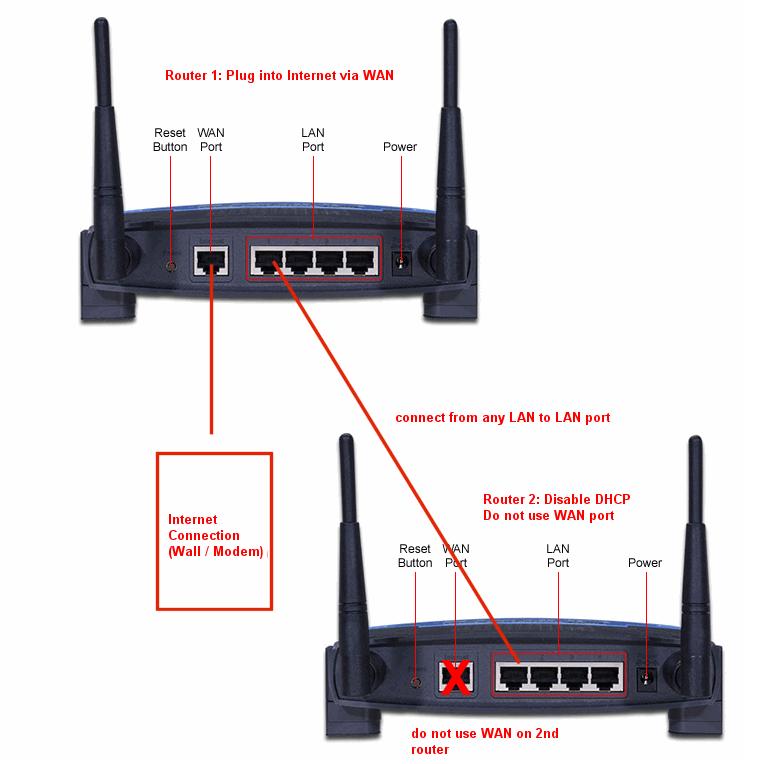
Alt : Illustration d’un second routeur connecté en LAN pour étendre le réseau
Achat de matériel : comment choisir
Si l’optimisation logicielle et le repositionnement ne suffisent pas, le remplacement matériel est la solution durable.
Points-clés de sélection
- Norme : 802.11n, 802.11ac, 802.11ax (Wi‑Fi 6). Les normes récentes offrent des débits et une gestion multi‑utilisateur améliorés.
- Bandes prises en charge : 5 GHz recommandé si vous avez beaucoup d’appareils et besoin de débits supérieurs.
- Antennes et ports Ethernet : plus d’antennes physiques ou ports Gigabit améliore la flexibilité.
- Fonctionnalités supplémentaires : MU‑MIMO, beamforming, VLANs, contrôles parentaux.
Compatibilité
- Assurez‑vous que les adaptateurs clients prennent en charge la norme choisie (ex. un PC ancien peut rester en 2,4 GHz et limiter le gain global).

Alt : Routeur moderne posé sur un bureau avec antennes externes
Méthodologie de diagnostic (mini‑méthode)
- Inventaire : notez les appareils connectés, le type de logements (murs, étages), et la position actuelle du routeur.
- Test de base : mesurez le débit et la force du signal à plusieurs endroits (utilisez Speedtest et des apps d’analyse Wi‑Fi).
- Analyse des interférences : regardez les canaux occupés par les réseaux voisins et les appareils domestiques susceptibles d’interférer.
- Changement progressif : repositionnez le routeur, modifiez le canal, testez après chaque modification.
- Mise à jour : firmware du routeur et pilotes des clients.
- Renforcement matériel : antenne, répéteur ou routeur secondaire selon le diagnostic.
- Validation : test de débit et de latence post‑modifications.
Mini check de performance à chaque étape
- Latence (ping) stable pour les usages temps réel.
- Débit suffisant pour les usages simultanés (streaming, visioconférence).
- Force du signal (-30 dBm très bon, -67 dBm acceptable, <-80 dBm insuffisant). Note : valeurs indicatives et dépendantes des appareils.
Diagramme de décision (choisir la bonne action)
flowchart TD
A[Dégradation du Wi‑Fi] --> B[Déplacer le routeur au centre]
B --> C{Gain suffisant ?}
C -- Oui --> Z[Fin : surveiller]
C -- Non --> D[Analyser canaux et interférences]
D --> E{Canal libre trouvé ?}
E -- Oui --> F[Changer canal + tester]
E -- Non --> G[Mise à jour firmware et pilotes]
G --> H{Amélioration ?}
H -- Oui --> Z
H -- Non --> I[Ajouter antenne ou répéteur]
I --> J{Solution stable ?}
J -- Oui --> Z
J -- Non --> K[Ajouter routeur en AP ou câbler 'Ethernet/CPL']
K --> ZChecklist par rôle
Pour le propriétaire / particulier
- Vérifier positionnement central du routeur.
- Mettre à jour firmware et pilotes clients.
- Essayer antenne directionnelle pour zones ciblées.
- Installer un répéteur si besoin rapide et simple.
Pour le gestionnaire de petit bureau
- Réaliser un balayage des canaux et planifier changements hors heures de pointe.
- Installer un point d’accès filaire si la zone est critique.
- Documenter l’IP fixe et la configuration DHCP.
Pour l’administrateur réseau
- Évaluer besoin d’un contrôleur Wi‑Fi (si multi‑sites).
- Prévoir gestion VLAN/SSID séparés pour invités et IOT.
- Mettre en place monitoring SLR/SLI si services critiques.
Critères de réussite et tests d’acceptation
Exemples de critères mesurables (adaptables selon contexte)
- Force du signal : minimum -67 dBm dans les pièces utilisées.
- Débit descendant : au moins X Mbps (définir selon le besoin) en horaire typique.
- Latence : ping < 50 ms pour usages temps réel.
- Stabilité : pas de déconnexions récurrentes pendant 24 heures de fonctionnement normal.
Tests recommandés
- Test de débit multi‑emplacement (au moins 3 points représentatifs).
- Mesure de perte de paquets sur 1 minute.
- Test d’itinérance entre points d’accès si vous avez plusieurs AP.
Sécurité et confidentialité
- Protégez votre réseau par WPA2 ou WPA3 si disponible ; évitez WEP.
- Séparez le réseau invité du réseau principal via un SSID distinct ou VLAN.
- Limitez la portée des SSID visibles si vous souhaitez réduire l’exposition.
- Concernant la protection des données personnelles : collectez le moins possible d’informations logicielles sur les utilisateurs et informez les utilisateurs lorsque des changements impactent la confidentialité (ex. mode invité ouvert).
Scénarios d’échec courants et solutions de contournement
- Immeuble dense avec interférences persistantes : utiliser la bande 5 GHz autant que possible et privilégier points d’accès câblés.
- Murs très épais : déployer points d’accès connectés par câble ou utiliser CPL de qualité.
- Appareil unique avec mauvais comportement radio : mettre à jour ou remplacer l’adaptateur Wi‑Fi de l’appareil.
Récapitulatif
- Commencez par le diagnostic : emplacement, test et analyse des canaux.
- Appliquez des correctifs simples : repositionnement, changement de canal, mises à jour.
- Si nécessaire, ajoutez matériel : antennes, répéteurs, routeurs ou points d’accès câblés.
- Pour les installations avancées, considérez des firmware alternatifs ou des contrôleurs Wi‑Fi, en pesant les risques.
Résumé des actions prioritaires
- Replacer le routeur au centre et en hauteur.
- Scanner les canaux et choisir un canal moins encombré.
- Mettre à jour le firmware du routeur et les pilotes des clients.
- Ajouter des antennes ou un routeur/ap en dernier recours.
Merci d’avoir consulté ce guide — appliquez les étapes dans l’ordre, testez systématiquement après chaque changement, et documentez votre configuration pour faciliter les éventuels retours en arrière.
Synthèse rapide
- Favorisez d’abord les actions logicielles et de positionnement.
- Privilégiez toujours une solution câblée (ethernet) pour les points d’accès principaux si possible.
Matériaux similaires

Installer et utiliser Podman sur Debian 11
Guide pratique : apt-pinning sur Debian

OptiScaler : activer FSR 4 dans n'importe quel jeu
Dansguardian + Squid NTLM sur Debian Etch

Corriger l'erreur d'installation Android sur SD
